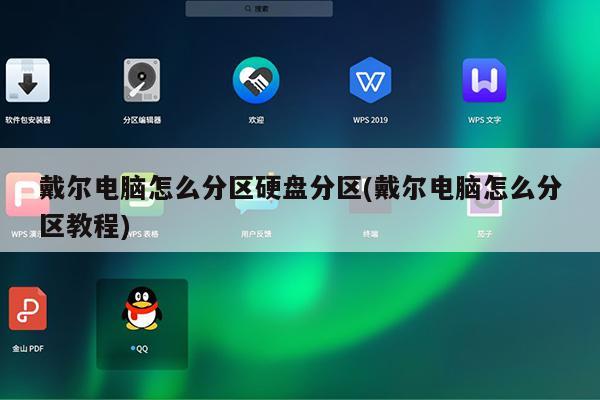
DELL笔记本怎么分区?
DELL笔记本分区方法:
1.Dell笔记本有个分区就是出厂时,保留的恢复出厂设置的分区,再加上剩下的分区,总共4个分区。如果要在此基础上“压缩”增加分区是不能新建分区的。
2.直接使用磁盘管理“压缩”D盘,把多出来的未分配空间新建分区,结果提示“您选定的操作会将选定的基本磁盘转换成动态磁盘.又提示“此操作系统或服务器配置不支持动态磁盘。群集上不支持动态磁盘。”原因:Win7系统、Vista系统自带的分区工具会把第5个分区默认转为动态磁盘。但是,动态磁盘是不支持笔记本的。
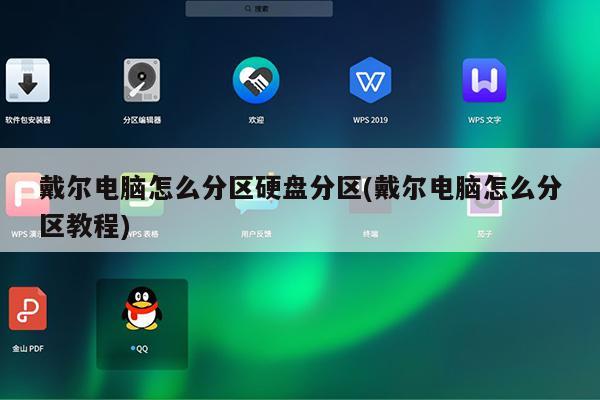
新买的DELL台式电脑不想重装系统如何进行硬盘分区?
1. 关闭所有应用程序.右击我的电脑-管理-磁盘管理。
2. 在右边就会显示你计算机的磁盘分区情况,右下方则出现分区图示.
3. 右键单击要修改的磁盘分区,在弹出的菜单中选择“删除逻辑驱动器”,再选“确定”。
4. 用以上方法删除所要修改的几个分区,被删除的分区容量会自动相加显示为未指派(用黑色进行标记,已分的即不改的显示为蓝色)。
5. 然后是重新分区,在未指派的区块上,即黑色区块上单击右键,在弹出菜单中选 择“新建逻辑驱动器”——点击“下一步”——“下一步”。
6. 在分区大小一栏中输入分区容量数值。(里面默认的数值为未分区的全部大小,如果你只想再分一个区,那就不要修改了,如果要新分几个区那就重新输入数值,(1G=1024MB),点击“下一步”。
7. 调整驱动器号,一般不用改,直接单击“下一步”。
8. 选择是否格式化新的分区,一般还是选格式化。
戴尔笔记本如何分区?
1、在PE环境下用磁盘精灵分区就行,就是不能在要分区的磁盘里执行,因为分区要全盘格式化,是被动执行的。
2、在桌面我的电脑上点击右键 ,选择“管理”,在弹出的设置管理器中选择“磁盘管理”,对准想要划分的分区点击右键(一般是系统盘),在弹出的菜单中选择“压缩卷”。
3、系统正在查询可以划分的空间,稍等即可。在这里输入想要划分出来多大的空白分区。点击压缩选项。新建分区,如下图片在新划分出来的可用空间点右键,选择“新建简单卷”。
4、填写入想要新建的分区大小(1024=1G),点击“下一步”。分配一个可选的盘符,点击“下一步”。 之后选择格式化方式,建议使用NTFS格式,点击“下一步”。所有设置完成后,就可以看到新建的分区了,这时点击“完成”,就行了。






